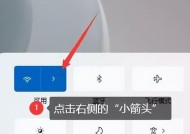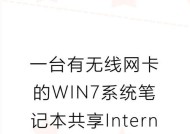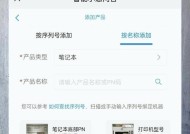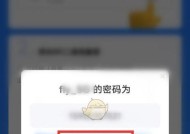华硕rog笔记本wifi消失如何恢复?
- 数码维修
- 2025-04-11
- 12
- 更新:2025-03-28 06:37:21
在数字化时代,电脑已成为我们日常生活中不可或缺的一部分,尤其是在便携性与性能上表现卓越的华硕ROG(RepublicofGamers)笔记本,它深受电子竞技爱好者和专业人士的青睐。但许多用户在使用过程中可能会遇到WiFi功能突然消失的问题。本文将为您详细介绍如何恢复华硕ROG笔记本的WiFi功能,我们将会涵盖诊断问题、硬件检查、软件修复以及防范建议等多个方面,保证一步步帮助您解决这一难题。
确认WiFi问题
硬件检查
第一步,我们需要确认WiFi消失是否由硬件问题造成。检查路由器与您的笔记本之间的物理连接是否正常。试着查看电脑右下角的网络图标,确认WiFi信号确实未连接或被禁用。
系统诊断
确认硬件无异常后,应诊断操作系统是否有问题。在“设置”中进入网络和互联网部分,查看是否识别到无线适配器。如果在设备管理器中无法找到无线网卡的设备,可能是驱动程序损坏或丢失。

软件修复
更新或重新安装驱动程序
访问华硕官方网站下载最新版本的无线网卡驱动程序。
打开设备管理器,找到网络适配器,右键点击无线网卡,选择“更新驱动程序”。
如果无法解决问题,则尝试卸载驱动程序后重启电脑,让系统自动重新安装。
系统还原
如果问题出现在驱动更新或系统更新后,您可以尝试将电脑恢复到之前的状态:
转到“控制面板”>“恢复”>“打开系统还原”。
选择一个已知功能正常的还原点,然后按照提示操作完成还原。
检查网络适配器的服务状态
按Win+R键打开运行窗口,输入services.msc并回车。
在服务列表中找到“WLANAutoConfig”,检查服务是否正在运行。如果没有运行,右键选择启动。

硬件解决方法
启用或禁用飞行模式
有时简单的开关动作可以解决问题。您可以在“设置”中尝试启用或禁用飞行模式。
重置网络设置
在Windows设置的网络和互联网页面中,找到“网络重置”功能,使用它可以将网络配置重置为初始状态。
检查硬件故障
如果以上所有软件方法都无法解决问题,可能是无线网卡硬件本身出现了故障。这时您可能需要联系华硕客服或专业技术人员进行故障诊断与修理。

防范建议
定期备份
定期备份您的电脑系统与重要数据,以防不测。
使用最新驱动和更新
经常检查华硕官方网站,确保您的电脑使用的是最新的驱动程序和系统更新,以规避已知问题。
避免使用损坏的插头或USB延长线
使用质量不佳的延长线或适配器可能会引起不稳定或损坏,所以请使用华硕推荐的配件。
定期维护
定期进行电脑硬件的清洁和维护,也可以延长其使用寿命,减少硬件故障。
通过以上步骤,大部分华硕ROG笔记本WiFi消失问题都能够被解决。如若您的问题依旧无法解决,请考虑联系官方客服或专业的技术支持人员获取进一步帮助。记住,细心维护和使用能够有效预防许多常见的硬件故障,希望本文能帮助您快速恢复华硕ROG笔记本的WiFi功能,并在今后的使用中更加顺畅。